モジュール本体
サポートオプション
ショッピングモール追加モジュールプラグインは、ネットショップ管理プラグインに、ショッピングモールに必要な機能を追加するプラグインです。
ショッピングモール追加モジュールプラグインを利用すると、マルチサイト間の商品を横断検索する機能、売上に対して手数料を自動計算する機能、プラグインのデフォルト設定を制御する機能などが追加されます。
ショッピングモール追加モジュールプラグインは、現状サブディレクトリでの運用を想定しており、サブドメインでの検証はできておりませんのでご了承ください。
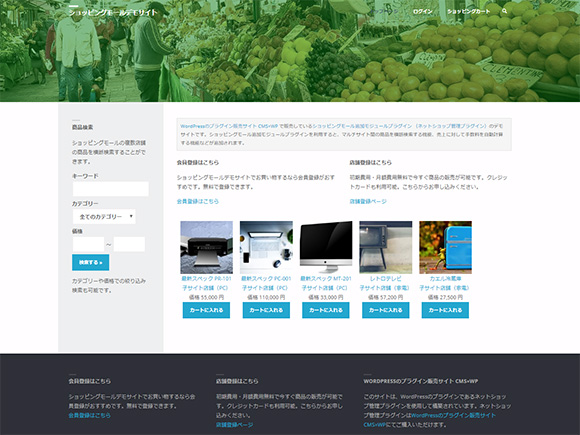
インストール
- 後述のマルチサイトのインストール方法を参考に、WordPress をマルチサイト化します。
- ネットショップ管理プラグイン(4.6.7以上)をメインサイトでインストールし、有効化します。
- ダウンロードした圧縮ファイルを解凍後、`nsa-shopping-mall`ディレクトリを`wp-content/plugins`ディレクトリにアップロードします。(WordPressの管理画面から圧縮ファイルを直接アップロードしてインストールすることも可能です。)
- WordPressのサイトネットワーク管理メニューからプラグインを選択し、NSA Shopping Mall (ショッピングモール)プラグインを有効化します。
- サイトネットワーク管理メニューにショッピングモールが追加されます。
一般設定 - オプション設定
- メインサイト ID
- メインとなるサイトの blog_id を入力します。最初の blog_id は通常 1 となります。メインサイト ID を指定すると、ログイン周りの動作がメインサイトで行われるようになり、購入履歴で全てのサイトの注文データを出力できるようになります。また横断検索時のカテゴリーによる絞り込みがメインサイトのカテゴリーを元に指定できるようになります。横断検索時のカテゴリーの絞り込みには、あらかじめ商品の編集時にグローバルカテゴリーを指定しておく必要があります。
- 複製ベース ID
- 新規サイト登録時に、複製ベース ID で指定したサイトを複製します。テーマやプラグインの初期設定をしたサイトを複製ベース ID に指定してください。
- 除外するサイト ID (カンマ区切り)
- 概要に表示しないサイトの ID をカンマ区切りで指定します。例: 1,2
- 横断検索 URL
- 商品の横断検索の結果を出力するページの URL を指定します。通常、固定ページを作成し、後述する [nsacso] ショートコードを投稿欄に入力しておきます。
- マルチカートの表示
- チェックを入れると各サイトのカート内に他サイトのカートが表示されるようになります。
- 銀行口座入力
- ネットショップのオプション設定の店舗設定に銀行口座の入力欄が表示されます。ここで入力された情報は手数料集計時に表示されます。
- デフォルト商品テンプレート
- デフォルトの商品テンプレートを横断検索商品テンプレートから選択してください。
- デフォルトウィッシュテンプレート
- デフォルトのウィッシュテンプレートを横断検索商品テンプレートから選択してください。
- デフォルト手数料率
- 売上に対してマルチサイトオーナーが手数料を徴収する場合に指定します。手数料率はサイトごとに設定することも可能です。
- デフォルト開始年 (2019)
- 手数料管理での絞り込み開始年を指定します。
- デフォルトリスト数
- 手数料管理での表示リスト数を指定します。
横断検索商品テンプレート設定
横断検索で出力する商品テンプレートを指定します。商品テンプレートで使用できる [product] はネットショップ管理プラグインと共通です。商品項目一覧と商品インポートをご覧ください。テンプレート名を削除するとテンプレートも削除されます。
オプションリセット、オプション削除
オプションを初期値にリセットする場合、削除する場合に実行します。
横断検索結果出力 [nsacso]
横断検索 URL に指定しておくページの投稿欄に [nsacso] ショートコードを入力します。[nsacso] ショートコードには、以下のオプションが指定できます。
- term_id
- カテゴリーID を指定します。
- template
- 横断検索商品テンプレート設定のテンプレート番号を指定します。
- sptemplate
- 横断検索商品テンプレート設定のテンプレート番号を指定します。スマートフォンでの出力に利用されます。
- posts_per_page
- 出力する商品数を指定します。デフォルトは 20 です。
ショッピングモール横断検索ウィジェット
マルチサイト内の商品を横断検索するフォームを出力します。[nsacs] ショートコードでも利用できます。[nsacs] ショートコードには、以下のオプションが指定できます。
- before_widget
- ウィジェットの開始タグを指定します。デフォルトは、<div class="nsa_shopping_mall_div"> です。
- after_widget
- ウィジェットの終了タグを指定します。デフォルトは、</div> です。
- before_title
- タイトルの開始タグを指定します。デフォルトは、<h4> です。
- after_title
- タイトルの終了タグを指定します。デフォルトは、</h4> です。
- search_url
- オプション設定の横断検索 URL と異なるページで出力する場合に指定します。
- category
- カテゴリーの絞り込みを表示する場合に 1 を指定します。デフォルトは 0 です。
- price
- 価格の絞り込みを表示する場合に 1 を指定します。デフォルトは 0 です。
- notitle
- タイトルを表示しない場合に 1 を指定します。デフォルトは 0 です。
- submit_label
- 検索ボタンのラベルを変更する場合に指定します。デフォルトは 検索する » です。
- submit_src
- 検索ボタンを画像に変更する場合に画像の URL を指定します。
ネットショップ管理プラグイン デフォルトオプション設定
メインサイトでネットショップ管理プラグインを有効化すると、サイトネットワーク管理メニューにネットショップが表示されます。子サイトでプラグインを新規に有効化する際に適用される初期オプションを指定できます。また、子サイトでユーザーに使用させないオプション設定を指定できるので、例えば、店舗設定と配送オプションのみをユーザーに使用させる、といったことが可能です。
マルチサイトのインストール方法
WordPress をマルチサイト化する詳細なインストール方法は、ネットワークの作成 – WordPress Codex 日本語版を参照してください。
ここでは簡単に解説いたします。まず、 wp-config.php に以下のコードを追加してください。
define('WP_ALLOW_MULTISITE', true);
すると、管理メニューのツールにサイトネットワークの設置が表示されます。サイトネットワーク内のサイトアドレスで、サブドメインかサブディレクトリを選択し、インストールボタンを押してください。続いて表示されるコードを wp-config.php と .htaccess ( Apache の場合)に追加してください。自動的にログアウトされ、再度ログインすると、マルチサイト化された管理画面に入ることができます。
マルチサイト構築
ショッピングモールなどのマルチサイトでは、まず準備として3つのサイトを用意しておく必要があります。
- メインサイト
商品横断検索の結果を表示したり、ログイン周りの動作サイトです。 - サイト登録サイト
ユーザーにサイト登録を行わせるサイトです。サイト登録のユーザー管理のオプション設定で以下のオプションをご確認ください。- 新サイトのみ(マルチサイト)にチェックを入れる
- デフォルト権限(マルチサイト)で必要に応じて管理者や編集者を選択する
- 新規ユーザー登録アイテムと並び替えで、サイト名(マルチサイト)、サイトタイトル(マルチサイト)にチェックを入れる
- ベースとなる子サイト
サイト登録時にこの子サイトの情報を複製します。プラグインやテーマの設定を一通り行ってください。ログイン周りはメインサイトで行うので、ベースとなる子サイトではネットショップ管理プラグインのみ有効化します。一通り設定後、ベースとなる子サイトはサイトネットワーク管理のサイトでアーカイブ化するなどして表に表示しないようにしておいてください。
変更履歴
- 1.1 2023年11月10日
- 初リリース
